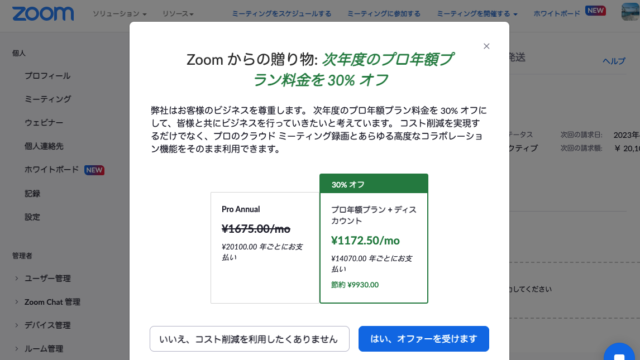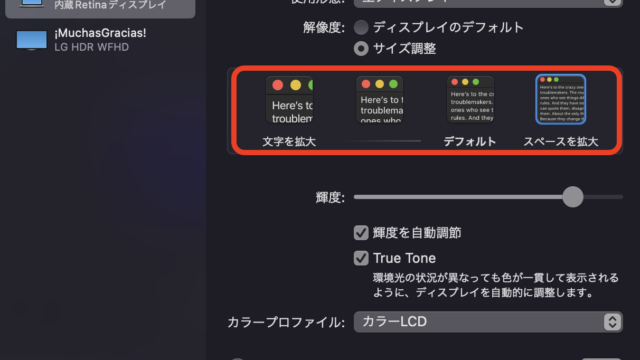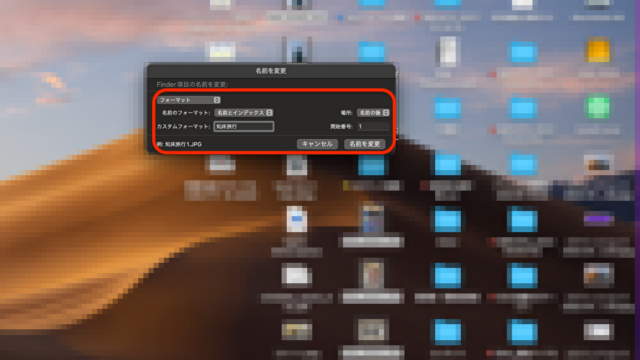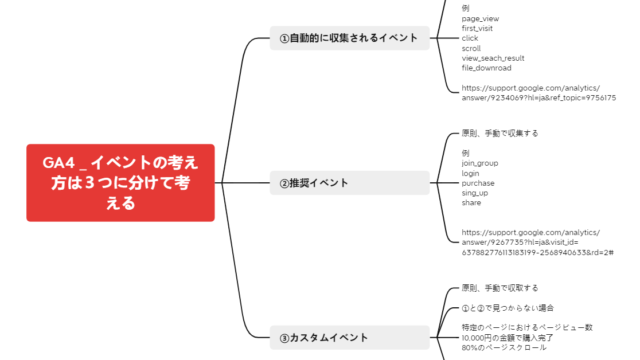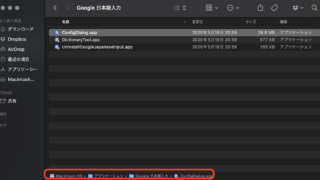PowerPointで曲がった矢印の描き方をご紹介します。
例えば、円グラフに沿って、直線ではなく曲がった矢印を描きたい時があります。
このような時は、テキストボックスを変形させることで描くことができます。
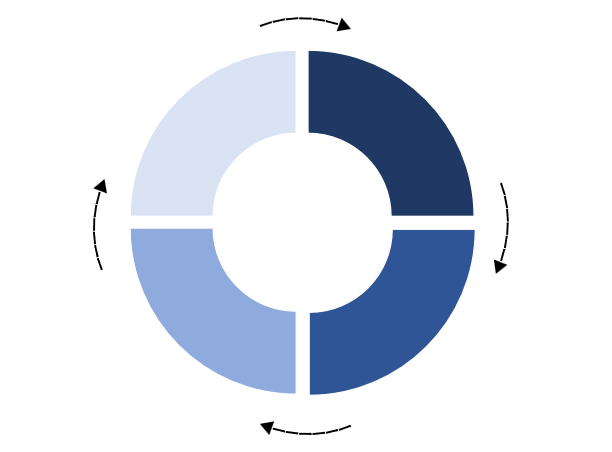
テキストボックスを作成
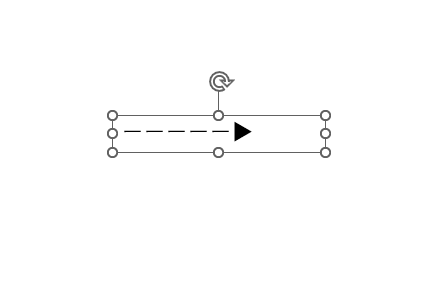
まず、テキストボックスで線+三角形で矢印を作ります。
作った矢印を変形
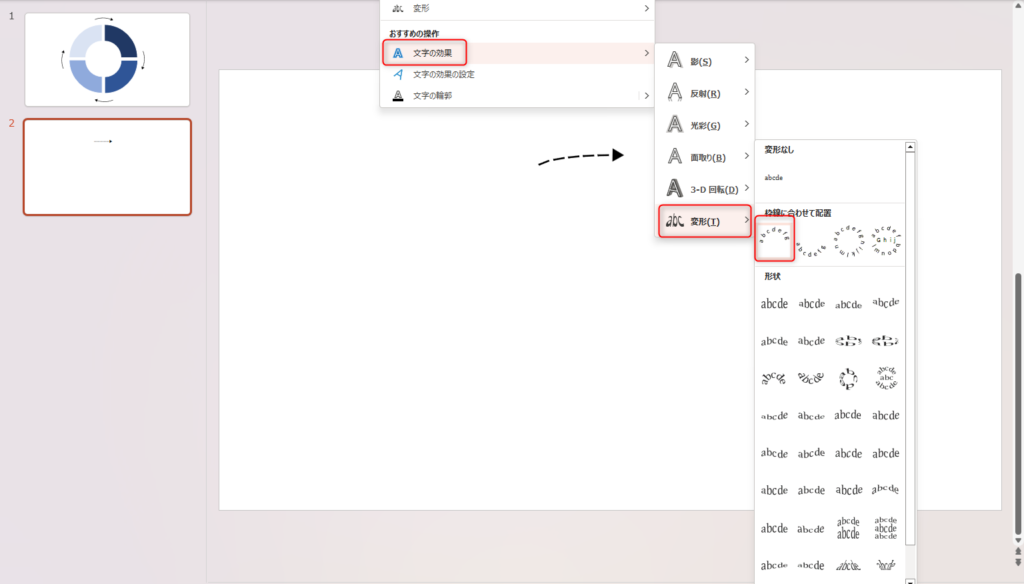
続いて、作った矢印を変形させます。
検索窓に「文字の効果」と入力し、「枠線に合わせて配置」から「アーチ」を選択します。
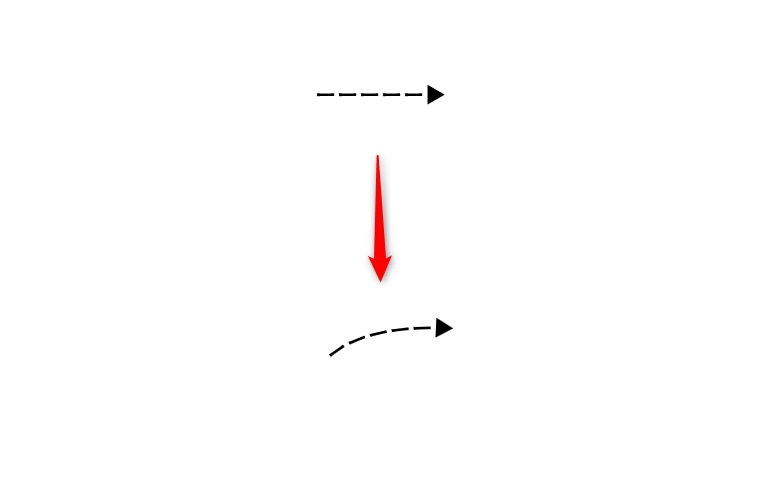
これでアーチがつきましたが、もっと曲がりを大きくしたい場合はどうするかというと、図形の書式設定>図形のオプション>高さ を変更することで解決します。
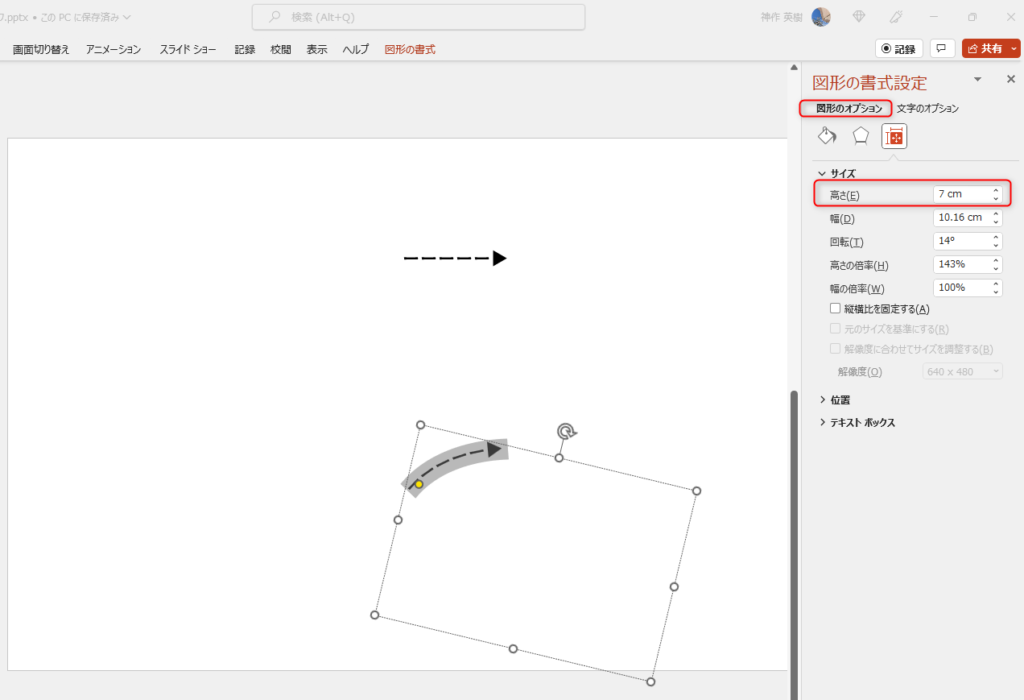
このように調整をしながら、スライドの図形に合わせて曲がった矢印を描くことができます。
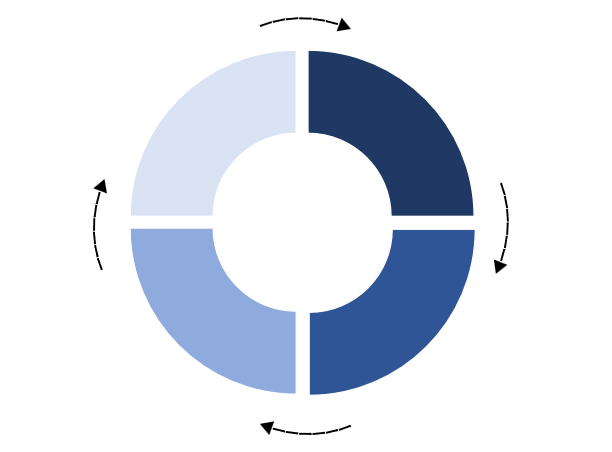
ABOUT ME